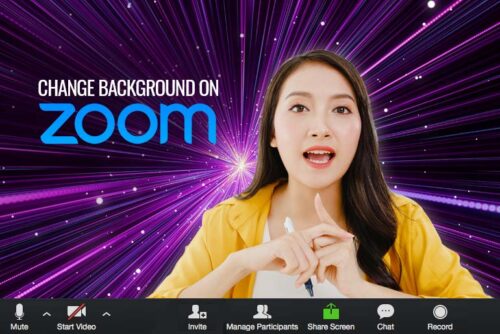➡️ БЫСТРАЯ НАВИГАЦИЯ ПО МАТЕРИАЛУ
От учебных заведений до бизнес-организаций, благодаря таким платформам, как Zoom, каждый может оставаться на связи и обсуждать свои задачи и обязанности из своего личного пространства. Поскольку у вас не будет такого же внешнего вида на заднем плане, как у вашего рабочего места, вы, возможно, уже знали об уловке, позволяющей скрыть грязную комнату, то есть с помощью функции виртуального фона Zoom.
Наличие фона Zoom в некоторой степени необходимо и весело. Но знаете ли вы, как изменить и поменять местами свой фон для встреч? Следовательно, в этой статье я перечислил шаги по изменению и управлению вашим фоном в вашей учетной записи Zoom, а также другие связанные с ним термины.
Увеличить виртуальный фон
Виртуальный фон Zoom — это функция Zoom, которая позволяет вам вставлять фото или видеофайл в фон и заменяет реальный сценарий позади вас во время видеозвонка. Вы можете легко настроить свой фон на все, что вам нравится, и получать удовольствие от управления сеансом.
Эта функция доступна бесплатно и уже присутствует в области параметров вашего профиля Zoom. Виртуальный фон работает как на ПК, так и на смартфонах (кроме Android). Как только вы обновите приложение Zoom, эта функция будет работать для вас нормально.
В Zoom у вас есть несколько вариантов дизайна фона. Вы можете выбрать изображения по умолчанию, предоставленные самим Zoom, или вы можете добавить свои собственные предпочтительные фото / видео со своего устройства в качестве фона для вашей встречи.
Этот эффект отлично работает, если у вас качественная камера, правильное освещение и однотонный фон, желательно зеленый. Он по-прежнему хорошо работает, даже если у вас его нет, но в некоторых случаях могут возникать некоторые проблемы. Кроме того, вам следует избегать одежды того же цвета, что и фон, иначе вы будете выглядеть так, как будто вы слились с самим фоном.
Зачем вам нужен виртуальный фон в Zoom
Если у вас есть хорошо управляемая комната или идеальная стена, чтобы оставаться и начинать встречи, вам не понадобится виртуальный фон. С другой стороны, если ваше состояние прямо противоположное, вы знаете, что хотели бы подать заявку на имитацию фона, чтобы скрыть это.
Каким бы ни было ваше состояние, эти виртуальные фоны действительно создают влиятельную среду во время ваших встреч. Вот несколько реальных причин, по которым вам может понадобиться виртуальный фон в Zoom.
Как изменить фон масштабирования с ПК
Выполните следующие действия, чтобы изменить фон на вашей встрече Zoom с вашего ПК.
Перед присоединением к встрече
Если вы хотите изменить фон перед присоединением к собранию, выполните следующие действия:
После присоединения к встрече
Если вы хотите изменить фон после присоединения / во время собрания, выполните следующие действия:
Как изменить фон масштабирования из мобильного приложения
Выполните следующие действия, чтобы установить виртуальный фон в своем мобильном приложении:
Как добавить фильтры на фон масштабирования
Zoom имеет функцию, которая позволяет вам находить и применять фильтры к себе для встречи. Это называется «Подправить мой внешний вид», и вам нужно изучить параметры масштабирования, чтобы найти его.
Чтобы применить эту функцию, выполните следующие действия:
После использования этой функции ваш внешний вид станет более четким, что даст вам мягкий и плавный фокус. Это все равно, что применить к себе фильтр красоты на экране.
Что делать, если вы нигде не видите вариант «Виртуальный фон»
Во многих случаях люди заявляли, что не могут найти возможность настроить виртуальный фон в своей учетной записи Zoom. Причина этой проблемы может варьироваться в зависимости от различных условий. Либо приложение, либо версия вашего устройства не подходят для этой функции, либо вы могли пропустить доступ к вашей учетной записи.
Независимо от причины, вы можете попробовать следующие способы активировать опцию «Виртуальный фон» в своей учетной записи Zoom:
Как включить виртуальный фон для вашей учетной записи
После входа в систему вы можете проверить, доступна ли функция виртуального фона для вашей встречи.
Заключение
Вот и все. Я перечислил несколько простых и быстрых способов изменить фон вашего собрания Zoom. Изменение темы может быть забавным, а также может создать атмосферу для участников встречи. Надеюсь, эта статья помогла вам в решении ваших вопросов.